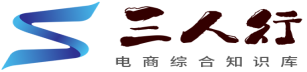对亚马逊卖家来说,肯定也希望能够通过亚马逊post来助力店铺运营,可是大家是否清楚亚马逊post是否可以看到效果呢?具体该怎么做?
目前,品牌帖子将发布到以下一个或多个位置,APP端详情页下方related posts:
1、详细信息页面轮播:消费者会在启用了帖子的品牌的每个列表页面上看到该轮播,它位于“question”部分的上方,最多展示10个相关帖子。
2、品牌提要:在详细信息页面轮播中点击品牌名称,则会进入该品牌的品牌提要部分。这是一个垂直滚动的部分,显示了该品牌创建的所有帖子,消费者不仅可以阅读整个帖子标题,还可以查看该特色产品所属的类别。点击品牌可以进入自己的品牌Post页面:
3、类别提要:通过点击品牌提要或相关提要中的帖子类别,可以按属于同一类别的产品转到所有相关帖子。
4、页面轮播滚动模式:当消费者在“详细信息页面轮播”上单击图片或帖子的“查看更多”部分时,会在垂直方向上看到该帖子的所有详细信息以及所有相关帖子(各品牌)滚动模式。
怎么做?
第一步:点击网址,使用登录亚马逊后台的账号和密码登录post页面
第二步:创造Post品牌资料
注意事项:
1、品牌必须是已经在亚马逊备案过的,也就是该post推广只针对于有品牌的店铺(包含品牌授权店铺)
2、Logo图片上传有模板可供下载,你可以使用模板将你的品牌Logo放进去,再上传;也可以按照要求自行做一张
3、品牌Logo 图片上传要求:
图片格式必须为JPG或者PNG格式,其他格式不适用;
图片的像素为640*640或者更大(注意单位是像素);
颜色模式为RGB(非CMYK等其他);
文件大小必须小于100MB,过大无法上传;
图片裁剪的尺寸比例为1:1(原亚马逊店铺Logo 上传格式的600*180.这里并不适用)
4、如果你会PS,那就直接创建符合以上要求的图片文档即可;如果你不会PS,又不想麻烦别人,想自己做的话,推荐使用在线美图秀秀的网页版拼图工具。
5、选择在线拼图中的自由拼图模块,设置想要的图片尺寸,这里为640*640.将自定义背景设置为空白(上传一张单独的空白图片即可,打开word文档随意截张空白页面即可),最后上传你原本已经做好的品牌LOGO图片,保存即可。
第三步:填写好品牌资料和上传完图片后,就可以开始创立你的第一条Post了。
推荐阅读: